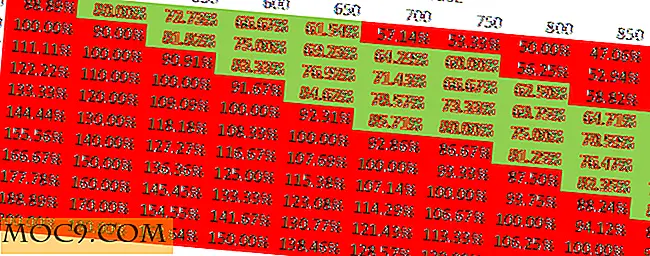Var en Gimp Expert med AdaptableGimp
 Gimp är en av de mest kompletta funktionerna med öppen källkodsredigerare runt. Det prövas ofta som det bästa alternativet till Photoshop och är det bästa valet för personer som behöver omfattande bildredigeringsfunktioner och inte har råd med Photoshop. Så bra som det verkar är Gimp inte lätt att behärska. Alla verktyg och alternativ är spridda och du måste söka, ladda ner och installera anpassade plugins, filtrera för att uppnå vissa effekter. AdaptableGimp är en modifierad version av Gimp som innehåller användbara instruktioner och steg för steg guide i användargränssnittet för att hjälpa användarna att uppnå de saker de vill göra enkelt.
Gimp är en av de mest kompletta funktionerna med öppen källkodsredigerare runt. Det prövas ofta som det bästa alternativet till Photoshop och är det bästa valet för personer som behöver omfattande bildredigeringsfunktioner och inte har råd med Photoshop. Så bra som det verkar är Gimp inte lätt att behärska. Alla verktyg och alternativ är spridda och du måste söka, ladda ner och installera anpassade plugins, filtrera för att uppnå vissa effekter. AdaptableGimp är en modifierad version av Gimp som innehåller användbara instruktioner och steg för steg guide i användargränssnittet för att hjälpa användarna att uppnå de saker de vill göra enkelt.
Det viktigaste som definierar AdaptableGimp är taskset. En arbetsuppgift är en uppsättning instruktioner för att uppnå en viss åtgärd / effekt. Om du till exempel vill selektivt färglägga en bild finns det en selektiv färgningsuppgift som du kan följa för att uppnå effekten. Uppgifterna visas rätt i Gimp-fönstret, så du kan följa anvisningarna utan att lämna Gimp.

Installation
Den nuvarande versionen av AdaptableGimp är baserad på Gimp 2.6.10. Om du använder Gimp 2.6.11 (standard i Ubuntu repsitory) eller senast 2.6.12 måste du först avinstallera din version av Gimp och nedgradera till den äldre versionen.
För Windows kan du helt enkelt ladda ner .exe-filen och installera i ditt system. För Linux, om du använder 32bit Debian / Ubuntu-baserad distro kan du ladda ner deb-filerna. För andra distro eller 64-bitars Linux-system måste du kompilera och installera från källan.
På ett 32-bitars Ubuntu / Debian-system installerar du först libgimp2.0_2.6.10-0ubuntu0_i386.deb, följt av gimp-data_2.6.10-0ubuntu0_all.deb och till sist adaptablegimp_2.6.10-0ubuntu0_i386.deb .
Användande
För att köra AdaptableGimp, tryck på "Alt + F2" och skriv " adaptablegimp ". Du bör se Gimp starta laddning. När det är laddat upp, kommer det att uppmana dig att logga in på ett AdaptableGimp-konto. Detta kommer att länka dig till AdaptableGimp wiki och du kommer att få erkännande för de uppgifter som du har skapat. Om du emellertid inte vill logga in på något konto kan du helt enkelt välja alternativet "Start utan ett anpassningsbart konto".

Gränssnittet är nästan identiskt med Gimp förutom verktygsfältet. Istället för en lista med verktygsikoner visar den nu en sökruta som låter dig söka efter taskset.
För att utföra uppgifter utför du bara en sökning i sökfältet och det hämtar de relevanta anvisningarna. När jag till exempel söker efter "Selective colorization" hämtar den taskset från wikien och visar dem i verktygsfältet: Välj en Fuzzy Select, Fjäder, Invert, Channel Mixer, Free Select, Rectangle Select. Sällan är instruktionen mer än 6 steg eftersom det vanligtvis är genomsnittet för att slutföra en uppgift.

För mer detaljerad instruktioner kan du till och med klicka på "jag" bredvid steget för att öppna wikin.

Skapa egna uppgifter
Med ett sådant användbart verktyg kan du också skapa egna uppgifter, antingen att dela med andra eller bara för att hålla reda på de olika stegen du har gjort för att utföra en komplicerad uppgift. För att skapa en ny arbetsuppgift måste du bara klicka på rullgardinsmenyn på verktygsfältet och välja alternativet Skapa ny uppgiftsuppsättning.

Du kan sedan lägga till de nödvändiga verktygen för kommandot taskset och beskrivningen. När du är klar klickar du på knappen Spara ändringar och dina uppgifter kommer att sparas på wiki AdaptableGimp.

Slutsats
Om du redan är en expert Gimp-användare, kommer du inte riktigt mycket att använda för AdaptableGimp. Men för dem som vill behärska Gimp, och inte har något emot att använda en äldre version av Gimp, är AdaptableGimp ett användbart verktyg som kan hjälpa dig. Det är också bra att AdaptableGimp fungerar i en öppen gemenskapsmiljö där användarna kan hantera befintliga tasksets och skicka in en ny. Ju fler uppgifter det har i sitt bibliotek, desto mer kraftfullt och användbart är det.
Vad tror du? Är AdaptableGimp ett användbart verktyg för dig?